
.NET智能代码编辑器 JetBrains Rider(RD) 2020.3.4 官方30天试用版
- 大小:650MB
- 分类:编程工具
- 环境:Windows
- 更新:2021-03-30
热门排行
简介

JetBrains Rider 2020.3.4 官方正式版主要帮助用户更好的体验此款强大的编程软件,主要用在Windows、Mac和Linux上进行Unity开发。 以无与伦比的2500多项智能代码检查和重构,这款软件增强您的C#体验,使您更加迅速编写零误差的代码。
今天脚本之家小编给大家分享的是 JetBrains Rider 2020.3.4 的最新30天免费版,下面文章内有详细的30天免费版获得教程了,小编亲自编辑,真实有效。

软件介绍
JetBrains Rider是一个基于IntelliJ平台和ReSharper的新型跨平台.NET IDE。Rider提供了大量智能代码编辑功能,例如不同类型的代码完成、自动导入命名空间、自动插入大括号和突出显示匹配的分隔符、重新排列代码、活动和后缀模板、控制器和动作超链接(ASP.NETMVC)、多选择模式、继承导航的沟槽图标,以及快速访问重构、生成、导航和上下文操作。
它包括一个与.NET Framework、Mono和.NET Core应用程序一起工作的调试器。您可以创建多个调试配置、附加到外部进程、设置和管理断点和断点条件、进入、结束和输出、运行到游标、设置监视、计算表达式和探索线程。
Rider帮助您在Windows、Mac或Linux上开发.NET、ASP.NET、.NET Core、Xamarin或团结应用程序。它提供为.NET开发中使用的语言提供丰富的编辑支持和代码洞察力,从C#、VB.NET和F#到ASP.NETRazor语法、JavaScript、类型记录、XAML、XML、HTML、CSS、SCSS、JSON和SQL。
30天免费版安装教程
1.在脚本之家下载解压完成后,大家将获得安装程序等文件
2. 双击:JetBrains Rider 2019;
进入安装向导,点击next,如图
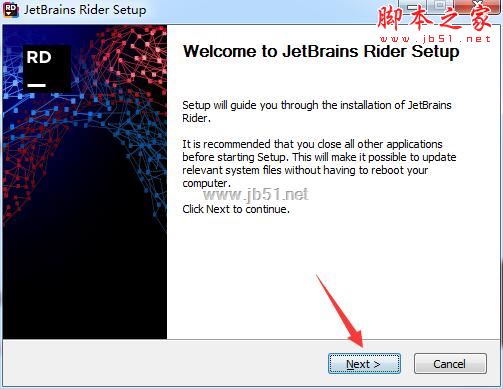
3.选择安装目录,默认目录:C:\Program Files\JetBrains\JetBrains Rider 2019.3.2;
点击next,如图
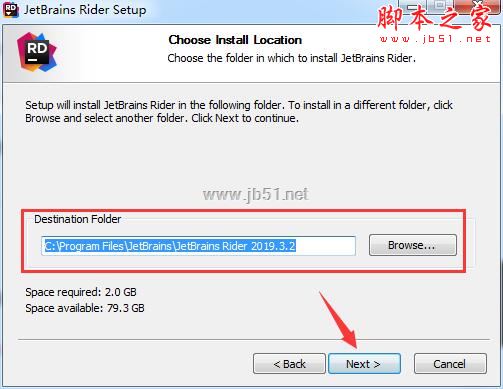
4.选择创建桌面快捷方式,其他根据需要选择,如图
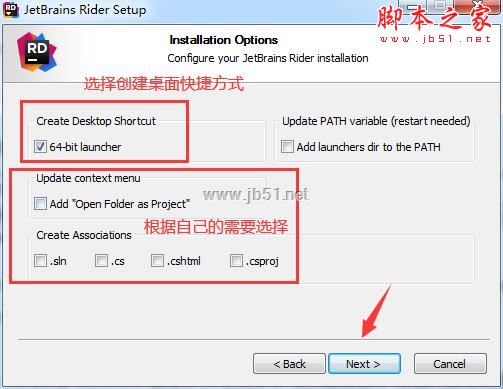
5.选择要在其中创建程序快捷方式的“开始”菜单文件夹。您还可以输入一个名称来创建一个新文件夹。点击install,如图

6.等待安装完成,如图
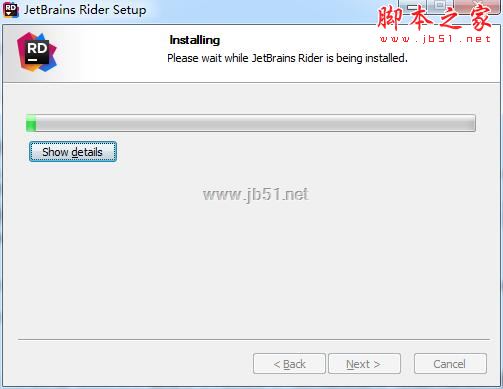
7.安装完成,先不要运行软件,等待安装软件,如图
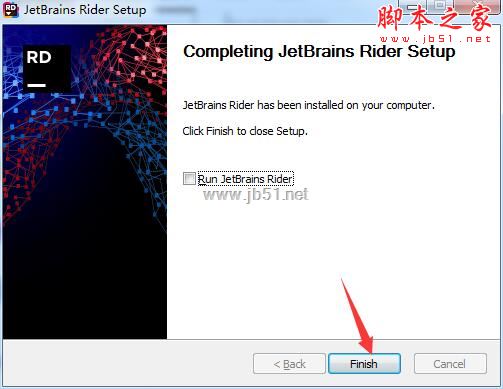
8.运行软件,点击OK,如图
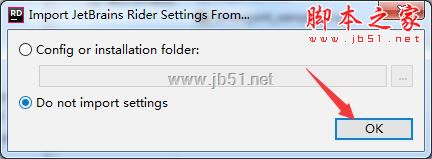
9.选择运行界面主题,如图

10.UI主题-编辑器配色方案-键图-环境-默认插件-特色插件-开始;
.设置编辑器配色方案;如图
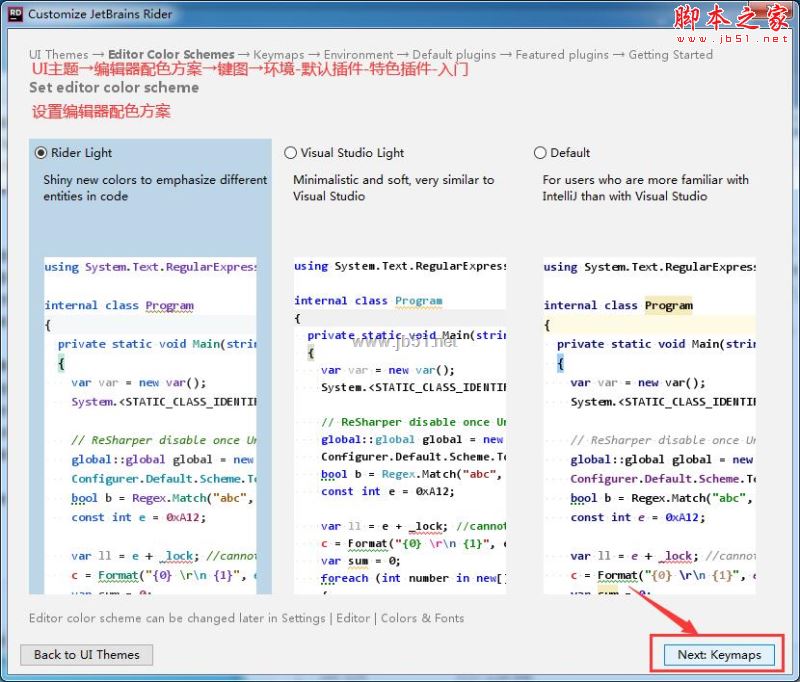
11.选择键映射

12.环境
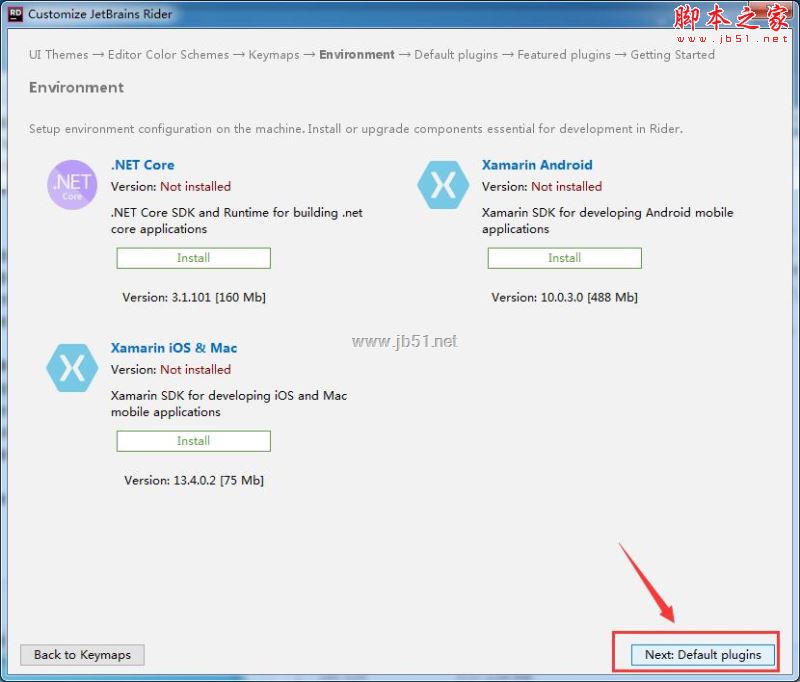
13..调整你的任务

14.下载了插件
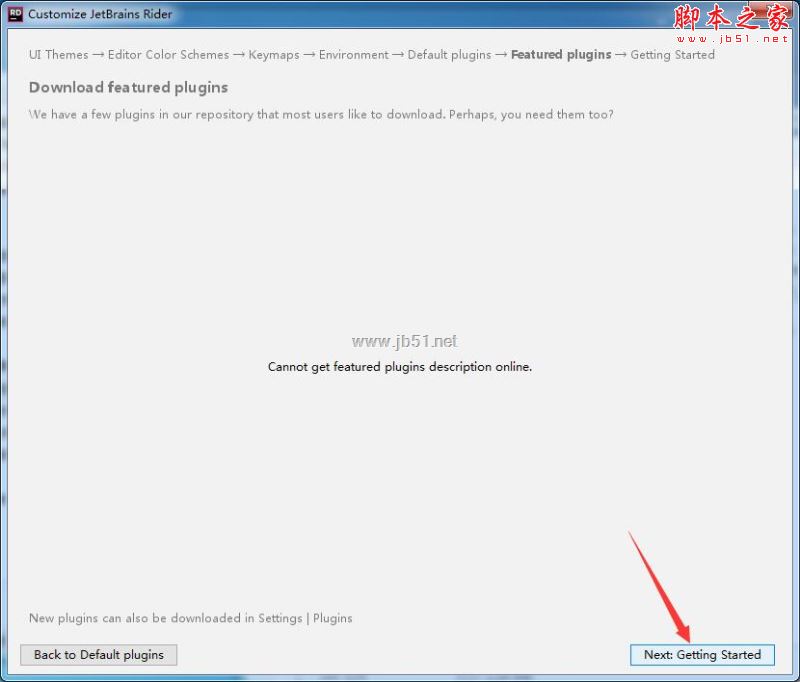
15.开始与JetBrains Rider
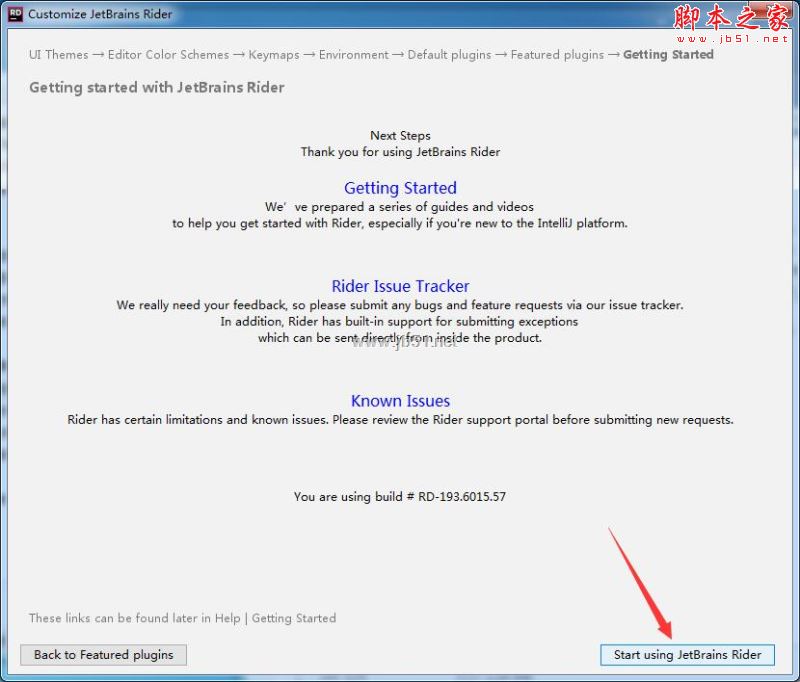
16.选择免费试用30天,如图

17.获得30天免费试用

2019版软件功能
1、新的跨平台.NET IDE
这款软件可帮助您在Windows,Mac或Linux上开发.NET,ASP.NET,.NET Core,Xamarin或Unity应用程序。它为.NET开发中使用的语言提供了丰富的编辑支持和代码洞察力,从C#,VB.NET和F#到ASP.NET Razor语法,JavaScript,TypeScript,XAML,XML,HTML,CSS,SCSS,JSON和SQL。
2、语言和项目类型
Rider允许您打开,编辑,构建,运行和调试大多数.NET应用程序:桌面,Web,库,服务(除了UWP应用程序之外)。还支持针对Mono的应用程序,例如Unity和Xamarin,以及最新和最强大的.NET Core应用程序。
它支持.NET开发中使用的许多语言,包括C#,F#,VB.NET,ASP.NET(ASPX和Razor视图引擎),XAML,XML,JavaScript,TypeScript,JSON,HTML,CSS,SCSS,LESS和SQL。
3、ReSharper + IntelliJ平台
Rider使用IntelliJ平台的UI和多种功能,为IntelliJ IDEA,WebStorm和其他JetBrains IDE提供支持。它是跨平台的,为数百万开发人员所熟悉,并提供核心功能,如VCS和数据库支持。
最重要的是,我们添加了ReSharper功能:导航和搜索,重构,代码检查,快速修复等。我们花了10年多的时间构建了一个功能集,可以帮助读取,编写和导航大型.NET代码库,现在所有这些都可供Rider用户使用。
4、旨在智能和快速
它不会陷入32位进程,这有助于深入了解您的代码,同时仍能保持响应。 Rider以几乎零延迟打开(并重新打开)大多数解决方案。解决方案的外部变化?切换Git分支?不是问题:骑手迅速赶上。
编辑代码时,我们的首要任务是确保您的手指按照您的手指进行快速输入,而不仅仅是IDE可以处理输入的速度。
5、智能代码编辑器
它提供了大量的智能代码编辑功能,例如不同类型的代码完成,自动导入命名空间,自动插入大括号和突出显示匹配分隔符,重新排列代码,实时和后缀模板,ASP.NET MVC中的控制器和动作超链接,多选模式,继承导航的装订图标,以及快速访问重构,生成,导航和上下文操作。
6、杀手代码分析
该软件拥有2200多个实时代码检查,可帮助您检测错误和代码异味。超过1000种快速修复程序可用于单独或批量解决检测到的问题:只需按Alt + Enter即可选择一个。为了对项目中的错误进行鸟瞰,请使用解决方案范围的错误分析(SWEA):它将监视代码库中的错误并让您知道是否出现任何问题,即使您没有打开有问题的文件文本编辑器。
7、导航和搜索
立即跳转到代码库中的任何文件,类型或成员,以及查找设置和操作,所有这些都使用常见的Search Everywhere快捷方式。您可以找到任何符号的用法,包括跨语言用法和字符串文字中的用法。对于上下文导航,请使用单个“导航到”快捷方式,该快捷方式将使您从符号到其基础和派生符号,扩展方法或实现。
8、闪客
想知道第三方库代码的工作原理吗? Rider没问题:只需在库符号上使用Go to Declaration,让Rider在常规编辑器选项卡中将库类型反编译为C#。然后,您可以在正常导航源代码时导航反编译代码,以及查找和突出显示用法。但有时甚至不需要反编译:该软件可以从源服务器(如Microsoft Reference Source Center)获取源代码。
功能特色
1、Unity轻松开始
本软件有内置的Unity支持,当你初次打开Unity解决方案时 它会自动将Unity配置为使用Rider 作为默认的C#脚本和shader 文件编辑器。 完成设置后,之后双击C#脚本或shader资产,即可在Rider中打开解决方案。
2、控制Unity编辑器
由于集成的双向通信,无需离开Rider,您即可切换进出Play模式,暂停,和逐帧执行! 工具条包含游戏视图按钮Play、Pause和Step,分别对应Unity Editor中的相同按钮,并且与Unity Editor中的按钮控制相同的行为操作。 状态栏上的Unity小图标将显示Unity Editor是否已经连接,正在刷新或在Play模式。 在Rider处于Edit模式下的任何变更都将立刻提交Unity Editor。
3、运行Unity测试
它允许您运行与Unity的API交互的测试,可以逐帧执行,一切操作都在Rider中。 当然,您还可以查看Unity专用测试的结果,就像普通的测试一样 – 您可以按结果筛选,并且点击跟踪堆栈,从而在代码中导航。
4、Unity控制台日志
Unity Logs工具窗口有指向跟踪堆栈的链接,使您可以浏览相同的事件(错误、警告或消息),根据Unity编辑器控制台中记录日志的时间来隐藏事件。 它允许按分类筛选(在Play或Edit模式),并让您轻松导航到日志记录中提到的任何源文件、类、方法,或属性。 Unity Logs在每次切换到Play模式后自动清空其输出。
5、代码提示
该软件提供一流的C#代码分析, 包括Unity专用的代码检查和快速修复。
例如:Rider会警告您不要使用低效的字符串和标签(tag)属性文字比较,并且会提供一个快速修复方法,将其重写为调用CompareTag。
同样的,如果您尝试用 new作为关键字新建MonoBehaviour 或 ScriptableO
6、轻松调试Unity
使用Rider,让您更加轻松的在Unity编辑器中运行C#脚本的同时进行调试。 一切都已经配置完成, 您只需按下 Debug(调试)工具栏按钮、菜单项或快捷键,将调试器附加到运行中的Unity编辑器。 可以在编辑器中设置断点,单步调试代码,查看local、监控value,并且评估表达式。
使用Rider,您甚至可以调试没有调试信息的代码。 它自动反编译运行中的外部库,允许您调试反编译后的代码,单步调试函数,设置断点,查看和设置本地和变量。
支持系统
仅限64位分发:
Microsoft Windows 10 / 8.1 / 7(需要.NET Framework 4.6.1)













 chrome下载
chrome下载 知乎下载
知乎下载 Kimi下载
Kimi下载 微信下载
微信下载 天猫下载
天猫下载 百度地图下载
百度地图下载 携程下载
携程下载 QQ音乐下载
QQ音乐下载